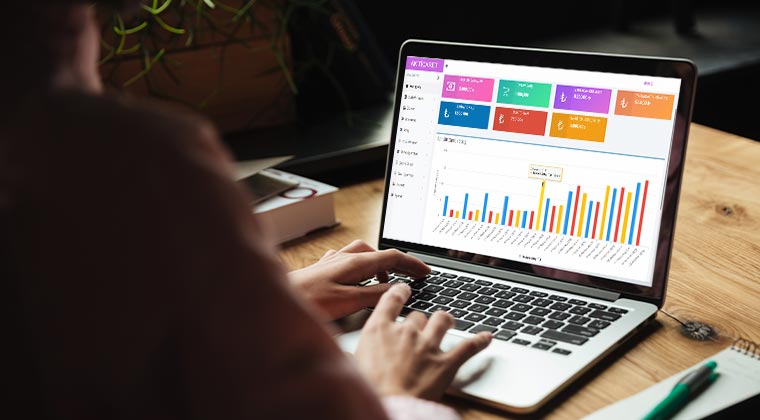OctoCloud’da Fatura Tasarımı Nasıl Yapılır?
OctoCloud’da Fatura Tasarımı Nasıl Yapılır?
Fatura, satılan bir ürünün cinsini, miktarını, fiyatını ve toplam tutarı gibi verilerin yer aldığı ve satıcı tarafından düzenlenerek alıcıya verilen belge olarak tanımlanmıştır. Dünyada ülkelere göre farklılık gösteren fatura, Türkiye’de geçerli olabilmesi için Vergi Usul Kanununda bazı alanlar zorunlu kılınmıştır. Bunlar;
- Faturanın düzenlenme tarihi, seri numarası ve sıra numarası,
- Faturayı düzenleyenin adı, varsa ticari unvanı,
- Adresi, bağlı olduğu vergi dairesi ve vergi hesap numarası,
- Ürünün veya hizmetin nevi, miktarı, fiyatı ve tutarı, satılan ürünlerin teslim tarihi ve irsaliye numarası.
Bu verilerin yer aldığı bir fatura, VUK’ya uygun ve kabul edilebilir bir fatura niteliği taşır. Ancak işletmeler müşterilerini aydınlatmak adına kurumsal kimliklerine uygun olarak farklı fatura tasarımları tercih edebilirler. İşletme logosu, indirim detayları veya fatura kalemlerinin açıklaması gibi bilgileri faturalarına ekleyerek müşterilerine hem daha şık hem de daha aydınlatıcı bir fatura vermek isterler. OctoCloud programı, gelişmiş tasarım ekranı ile dilediğiniz gibi bir fatura dizayn etmenize yardımcı oluyor.
OctoCloud Programında Dizayn Yapmak İçin
Öncelikle daha önceden kayıt ettiğiniz bir faturayı açarak “işlemler” başlığından “ayarlar” alanına girmelisiniz. “Yeni rapor tasarımı ekle” butonuna basarak oluşturacağınız fatura tasarımına bir isim vermelisiniz ve kaydetmelisiniz. Bu sayede programda standart olarak belirlenen tasarım dosyasını eklemiş olursunuz. Üzerinde düzenleme yapmak için ise, eklediğiniz dizaynın yan kısmında yer alan “İşlemler” alanından “Tasarla”ya basmanız gereklidir.
Bu işlem sonrasında karşınıza dizayn ekranı açılacaktır. Açılan fatura ekranı üst bilgiler, hareket alan bilgileri ve alt bilgiler olmak üzere üç kısımdan oluşur. Üst kısımda fatura alıcısına ait unvan, vergi dairesi, vergi numarası, adres, fatura seri nosu gibi bilgiler yer alır. Orta alan hareket alanıdır ve malın cinsi, miktarı, tutarı, KDV oranı gibi bilgiler yer alır. Alt kısım ise fatura toplam değerleri yer almaktadır. Mevcutta yüklü gelen ancak kaldırmak istediğiniz bir verinin üzerine tıklayarak “Delete” tuşuna basabilirsiniz. Yeni bir veri alanı eklemek için ise “Ekle” sekmesinden “Metin” butonuna basmanız gerekmektedir. Veri alanını eklemek istediğiniz kısma tıkladığınızda ise sizden veri sutunu seçmenizi isteyecektir.
Alan Eklemek İçin Kaynağı Seçimi
Faturaya alan eklemek için yukarıdaki işlemleri yaptıktan sonraki açılan ekranda “Veri Sütunu” kısmına tıklayarak şirket bilgileri, belge, fatura bakiye bilgileri veya belge hareketleri alanından istediğinizi seçim yapınız. Üst kısma veri eklerken belge hareketleri tablosunu kullanmamaya dikkat etmelisiniz. Aynı şekilde hareket alanına veri eklerken de belge hareketleri tablosu dışında bir veri alanı eklememeye dikkat ediniz. Seçimleri yaptıktan sonra “Tamam” butonuna basmanız durumunda ilgili alanın eklenmiş olduğunu göreceksiniz. Alanın boyutlarını değiştirerek kaydedip kullanmaya başlayabilirsiniz.
Fatura Kağıt Boyutu Belirleme
Faturanıza ait kağıt boyutu belirlemek için yine dizayn ekranı açıkken “Pgeheaderbant” alanının hemen dışındaki beyaz çerçeveye tıklayınız. Kağıt boyutu alanı aktif olacaktır. Bu alandan kağıt boyutu belirtebilir ayrıca kenar boşluklarını da değiştirebilirsiniz. Ayrıca filigran ekleme işlemi de bu alandan yapılmaktadır.